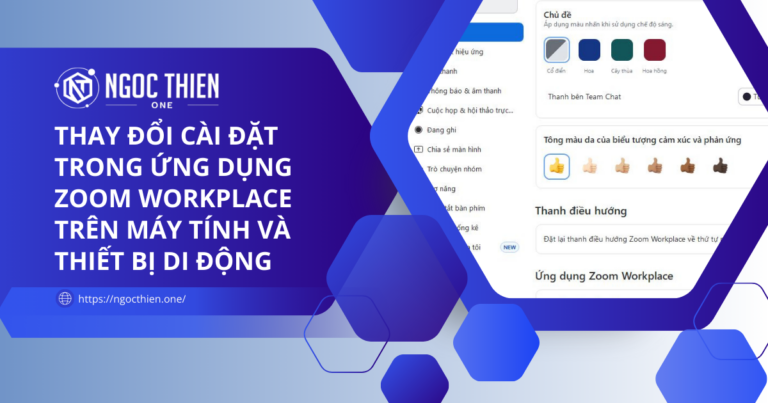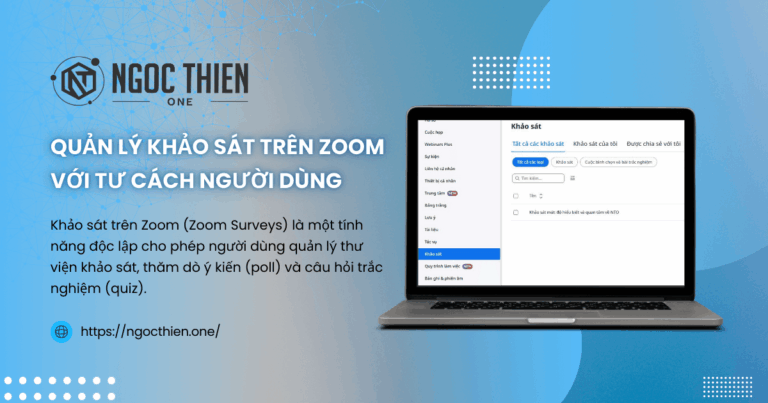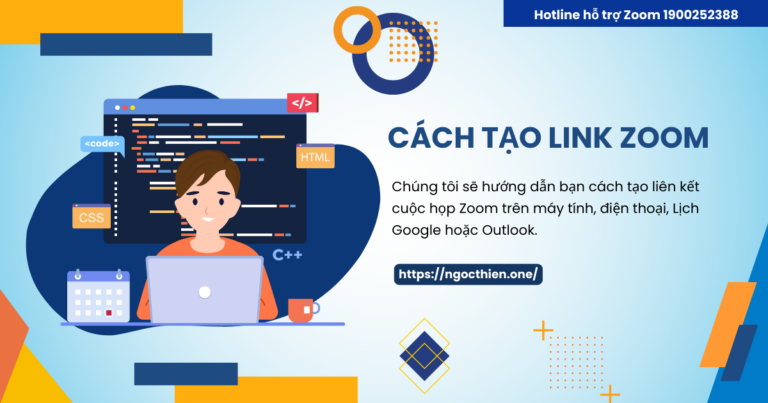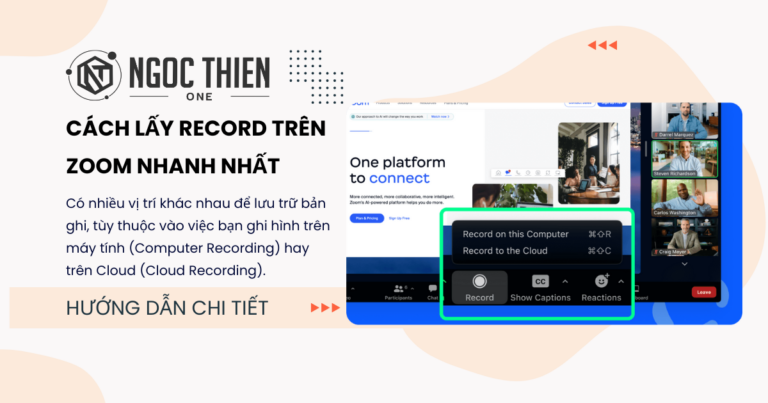Việc bật hoặc tắt Zoom Hub giúp người dùng truy cập các tài nguyên Zoom như tài liệu, bảng trắng, clip, bản ghi cuộc họp và tóm tắt cuộc họp tại một vị trí trung tâm. Theo mặc định, Zoom Hub được bật cho hầu hết các tài khoản, nhưng chủ sở hữu và quản trị viên tài khoản có thể bật hoặc tắt tính năng này cho từng người dùng, nhóm người dùng cụ thể hoặc cho toàn bộ tài khoản.
Yêu cầu để bật hoặc tắt Zoom Hub
- Quyền của chủ sở hữu tài khoản hoặc quản trị viên được bật ở cấp độ tài khoản hoặc nhóm
Ghi chú :- Zoom Hub có thể không khả dụng đối với một số ngành dọc và một số khách hàng được chọn khác
- Zoom Hub không khả dụng với các gói Zoom Workplace sau:
- Zoom United Pro
- Enterprise Bundle (Active Host)
- Education
- Education Site
- Education Site Legacy
- Zoom United Business
- Enterprise Plan
- Enterprise Bundle
- Zoom United Enterprise
- Ứng dụng Zoom dành cho máy tính để bàn
- Windows: 6.5.5 trở lên
- macOS: 6.5.5 trở lên
- Linux: 6.5.5 trở lên
Hướng dẫn cách bật hoặc tắt Zoom Hub chi tiết

Tài khoản
- Để bật hoặc tắt Zoom Hub cho tất cả người dùng trong tài khoản:
- Đăng nhập cổng thông tin web Zoom với quyền quản trị viên có thể chỉnh sửa cài đặt tài khoản.
- Trong menu điều hướng, nhấp Quản lý tài khoản (Account Management) → Cài đặt tài khoản (Account Settings).
- Nhấp tab Hub.
- Trong mục Bật Zoom Hub (Enable Zoom Hub), nhấp nút gạt để bật hoặc tắt.
- Nếu hộp thoại xác minh xuất hiện, nhấp Enable hoặc Disable để xác nhận thay đổi.
- (Tùy chọn) Nếu muốn áp dụng cài đặt này bắt buộc cho toàn bộ người dùng trong tài khoản, nhấp biểu tượng khóa
 , sau đó nhấp Lock để xác nhận.
, sau đó nhấp Lock để xác nhận.
Nhóm
Để bật hoặc tắt Zoom Hub cho một nhóm người dùng:
- Đăng nhập cổng thông tin web Zoom với quyền quản trị viên có thể chỉnh sửa cài đặt tài khoản.
- Trong menu điều hướng, nhấp Quản lý người dùng (User Management) → Nhóm (Groups).
- Chọn nhóm người dùng mong muốn hoặc tạo nhóm mới.
- Nhấp tab Hub.
- Trong mục Bật Zoom Hub (Enable Zoom Hub), nhấp nút gạt để bật hoặc tắt.
- Nếu hộp thoại xác minh xuất hiện, nhấp Enable hoặc Disable để xác nhận thay đổi.
- Lưu ý: Nếu tùy chọn bị làm mờ (grayed out), nghĩa là nó đã bị khóa ở cấp nhóm hoặc tài khoản. Bạn cần liên hệ quản trị viên Zoom.
- (Tùy chọn) Nếu muốn áp dụng cài đặt này bắt buộc cho toàn bộ người dùng trong nhóm, nhấp biểu tượng khóa
 , sau đó nhấp Lock để xác nhận.
, sau đó nhấp Lock để xác nhận.
Người dùng
Để bật hoặc tắt Zoom Hub cho chính bạn:
- Đăng nhập cổng thông tin web Zoom.
- Trong menu điều hướng, nhấp Cài đặt (Settings).
- Nhấp tab Hub.
- Trong mục Bật Zoom Hub (Enable Zoom Hub), nhấp nút gạt để bật hoặc tắt.
- Nếu hộp thoại xác minh xuất hiện, nhấp Enable hoặc Disable để xác nhận thay đổi.
Lưu ý: Nếu tùy chọn bị làm mờ (grayed out), nghĩa là nó đã bị khóa ở cấp nhóm hoặc tài khoản. Bạn cần liên hệ quản trị viên Zoom.
Kết luận
Tóm lại, Zoom Hub mang đến sự tiện lợi trong việc quản lý và truy cập tài nguyên Zoom tại một điểm tập trung. Với khả năng bật hoặc tắt Zoom Hub linh hoạt ở cấp tài khoản, nhóm hoặc cá nhân, chủ sở hữu và quản trị viên có thể dễ dàng kiểm soát, đảm bảo phù hợp với nhu cầu sử dụng của từng tổ chức.
👉 Hãy bật Zoom Hub ngay hôm nay để trải nghiệm khả năng truy cập nhanh chóng, quản lý tài nguyên hiệu quả và nâng cao hiệu suất làm việc cùng đội ngũ của bạn.